2025-02-23 13:42:04来源:sxtmmc 编辑:佚名
苹果手机以其强大的功能和用户友好的界面赢得了广大用户的喜爱。其中,日历功能对于管理日程安排、提醒重要事件等具有重要作用。然而,有时我们会发现某些第三方应用程序无法访问我们的日历信息,这时就需要我们手动打开日历权限。接下来,我将为大家详细介绍如何在苹果手机上打开日历权限。
首先,我们需要在苹果手机的主屏幕上找到并点击“设置”应用。这是系统设置界面的入口,所有关于手机设置的更改都需要从这里开始。
在设置界面中,我们需要向下滚动屏幕,直到找到并点击“隐私”选项。隐私设置包含了所有关于个人信息访问权限的管理,包括位置、照片、相机、麦克风、日历等。
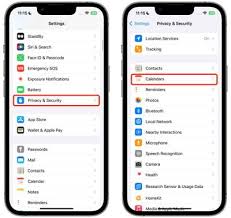
进入隐私设置界面后,我们需要继续向下滚动屏幕,找到并点击“日历”选项。在这里,我们可以看到所有请求访问日历权限的应用程序列表。
有些版本的ios系统可能在隐私设置界面的布局上略有不同,但“日历”选项通常都会在比较显眼的位置。
在日历权限界面中,我们可以看到所有请求访问日历的应用程序列表。每个应用程序旁边都有一个开关按钮,通过切换这个按钮,我们可以启用或禁用该应用程序的日历访问权限。
1. 找到你想要启用日历权限的应用程序。
2. 点击该应用程序旁边的开关按钮,将其从“关闭”状态切换到“打开”状态。
3. 此时,该应用程序就已经获得了访问你日历信息的权限。
启用权限后,我们需要打开相关的应用程序,验证其是否能够正常访问和管理日历信息。如果一切正常,你应该能够在该应用程序中看到你的日历数据,或者能够使用该应用程序来创建、修改或删除日历事件。
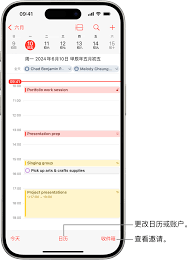
1. 如果不小心禁用了权限,如何重新启用?
如果不小心禁用了某个应用程序的日历权限,你可以按照上述步骤重新进入日历权限界面,并找到该应用程序,然后将其开关按钮从“关闭”状态切换到“打开”状态即可。
2. 应用程序可以在后台访问日历信息吗?
有些应用程序可以在后台访问日历信息,但用户可以在设置中进行管理和限制。如果你不希望某个应用程序在后台访问你的日历信息,你可以在设置中禁用其后台刷新功能或者完全禁用其日历访问权限。
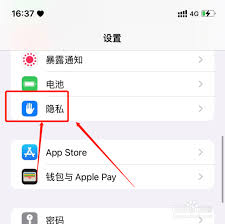
3. 如何查看哪些应用程序访问了我的日历信息?
你可以在“隐私-日历”界面中查看所有请求访问日历权限的应用程序列表,并进行管理。如果你发现某个你不熟悉的应用程序正在请求访问你的日历信息,请务必谨慎考虑是否要授予其权限。
通过以上步骤,你就可以轻松地在苹果手机上打开日历权限了。希望这篇文章能够帮助你更好地管理你的苹果手机和个人信息。